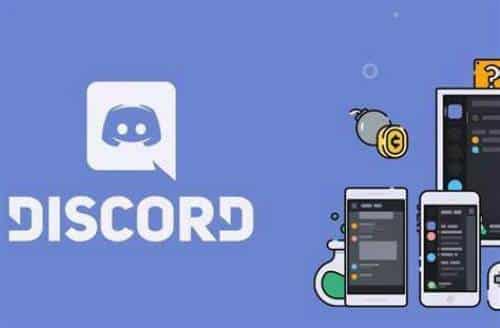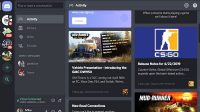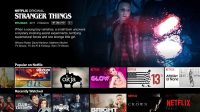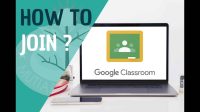Bagaimana cara join discord? Ya, sebelum membahasnya mari kita mengenal discord terlebih dahulu. Sebenarnya, discord mempunyai fungsi yang tak jauh berbeda dari Skype. Dapat dikatakan bahwa Skype ini berguna bagi komunitas gamer. Dimana fitur tersebut didesain guna membantu para pemain untuk berkoordinasi dan berkomunikasi lewat server pribadi, sehingga memungkinkanmu dapat mengirimkan obrolan suara dan pesan teks bersama orang lain.
Daftar Isi
Fitur yang Terdapat Pada Discord
Platform komunikasi dalam bermain game ini, menawarkan berbagai macam fitur menarik di dalamnya. Berikut beberapa fitur tersebut :
1. Lintas Platform
Jika Kamu tetap ingin terhubung bersama kawan-kawan saat bermain game pada platform berebda, maka Discord tersedia untuk kebutuhan mobile gaming ataupun PC sesuai kebutuhan. Kamu dapat menemukan aplikasi Discord baik di Play Store, Appstore ataupun langsung mengunduhnya di perangkat PC-mu melalui link discordapp.com.
2. Voice Chat Tanpa Menggangu Proses Bermain Game
Fitur yang satu ini tentu saja menjadi salah satu faktor kenapa Discord banyak disukai. Aplikasi ini mmpunyai sistem sendiri dalam menjalankan voice chat saat bermain game tanpa mengganggu proses yang berjalan pada CPU. Karenaya frame rate ketika bermain game tak akan turun saat Kamu memakai voice chat. Ini tentu saja membuat sensasi saat bermain game lebih menyenangkan dan nyaman.
3. Menjamin Keamanan Informasi
Discord dapat menjamin keamanan akun-akun yang telah mendaftarkan dirinya. Hal ini dikarenakan server pada aplikasi tersebut telah dienkripsi. Jadi setiap ada pesan masuk dari masing-masing IP perangkat, keamanannya akan terjamin.
4. Mempunyai Jutaan Pengguna
Discord sudah memiliki pengguna yang aktif dalam jumlah cukup banyak bila dibandingkan aplikasi sejenis lainnya. Para pengguna yang memakai aplikasi chat khusus untuk game ini sampai Mei 2019 lalu sudah tercatat sampai 56 juta pengguna per bulannya.
Bahkan chat yang terus berganti pada aplikasi yang satu ini juga memperlihatkan angka cukup fantastis, yakni 850 juta chat untuk sehari. Ini tentu saja menunjukkan bagaimana aplikasi ini sudah sangat populer di kalangan komunitas gamer.
5. Komunitas
Jika Kamu baru memakai Discord pertama kali, kini Kamu tak perlu lagi khawatir. Sebab Kamu juga dapat menemkan komunitas sesuai game yang tengah dimainkan di situs web Discord. Maka dari itu, Kamu dapat berinteraksi dan bergabung langsung bersama komunitas gamer.
Jadi Dicord dengan semua kekurangan dan kelebihannya memang sangat membantu gamer dalam berkomunikasi. Dimana fitur-fitur yang ditawarkan pada aplikasi ini dapat membantu penggunanya untuk berkoordinasi supaya misi permainan dapat terselesaikan.
Memakai Discord
Sesuai fugsi dasarnya, aplikasi Discord ini sangat bermanfaat bagi gamer agar tetap saling terhubung lewat voice call, chatting, video call, maupun yang lainnya. Di samping dapat berkomunikasi, aplikasi ini juga memungkinkan gamer agar bisa membuat komunitas mereka sendiri di berbagai negara, baik itu Amerika, Jepang, Hongkong, Brazil, Singapura dan lainnya.
Saat Kamu membuka Dicord lewat desktop pertama kali, maka Kamu akan disuguhkan langsung oleh sebuah dashboard. Nah, dashboard inilah yang akan menavigasimu ke tiap-tiap menu yang tersedia. Mulai dari Library, Activity, Direct Message, Friends dan Nitro.
Pada sidebar sebelah kiri, Kamu dapat melihat list server. Kamu juga dapat menambahkan list server baru. Entah itu memakai Server Discovery atau add a Server. Jika sudah menemukannya, silahkan Join Server.
Mencari Teman di Discord
Kembali lagi ke dalam dashboard home, jika Kamu ingin mengelola pertemanan, maka Kamu dapat melakukannya dengan cara mengakses Friends pada beranda. Nah, dari situlah Kamu dapat melihat list temanmu berdasarkan statusnya, misalnya teman yang online, permintaan pertemanan yang masih tertunda, yang diblokir, hingga teman yang direkomendasikan.
Jika ingin menambahkan teman, maka Kamu hanya cukup memilih opsi Friends lalu tekan Add Friends di bagian atas. Dari sini Kamu hanya cukup menuliskan kode tiap user saja untuk menemukan temanmu.
Sedangkan, untuk pembuatan group chat sendiri, Kamu dapat memilih New Group DM di samping Add Friend. Sesudahnya, tinggal pilih Select Friends jika ingin memulai chat group.
Sistem percakapannya juga cukup familiar digunakan. Sama seperti interface dalam aplikasi chatting pada umumnya, yang mana Kamu dapat mengirim attachment, emotikon, dan GIF. Tak hanya mengirimkan percakapan lewat tulisan, maka Kamu juga dapat melakukan video call, voice call, add friends to DM, dan PIN message.
Opsi voice call dapat dipilih untuk berkomunikasi selama bermain game dengan teman. Sehingga Kamu tak perlu lagi repot-repot ketika mengatur strategi bersama teman sepermainanmu.
Agar dapat memperluas jaringan pertemanan, Kamu dapat melakukannya dengan join ke berbagai komunitas yang terdapat dalam discord. Caranya cukup melakukan opsi Add a server.
Aplikasi ini juga meyediakan berbagai macam status, seperti Idle, Online, Invisible, dan Do Not Disturb, Agar dapat menyesuaikan kondisi dari gaming-mu. Jika ingin melakukannya, maka Kamu hanya cukup mengklik avatarmu lalu pilih status sesuai keinginan.
Sedangkan untuk mengatur akun, cukup pilih “User Settings” tepat di kolom avatar milikmu. Dalam opsi penyetelan tersebut, Kamu dapat mengatur berbagai hal, seperti notifikasi, pengaturan akun, streamer mode, pengaturan overlay, dan lainnya.
Cara Join Discord

Bergabung di Server Discord
Sebenarnya bergabung di server discord sendiri sangat mudah dilakukan. Di discord sendiri, Kamu hampir selalu memerluka tautan atau link undangan agar dapat bergabung bersama server discord. Selain itu, tergatung dari cara link atau tautan diatur, mungkin tautan akan kadaluwarsa sesudah 24 jam pembuatan. Sehingga, Kamu harus cepat bergerak sesudah menerima tautan.
Oke, langsung saja berikut panduan cara join discord melalui PC dan android :
1. Bergabung Dalam Server Discord Melalui Hp Android
Kamu bisa mencoba bergabung di server dicord pada Hp android dengan panduan berikut :
- Silahkan buka software Dicord di Hp-mu, jika sudah masuk ke aplikasi.
- Selanjutnya klik tiga garis di sudut kiri bagian atas layar.
- Tinggal pilih ikon “+” pada menu server.
- Klik “Bergabung/join dengan server”.
- Silahkan tempel pada tautan undangan lalu ketuk “Gabung”.
Itulah tahapan cara join Discord melalui Hp android yang bisa Kamu lakukan. Bagaimana, sangat mudah bukan?
2. Bergabung Dalam Server Discord di PC/Laptop
Selain cara bergabung di server discord melalui Hp, Kamu juga bisa bergabung ke server discord melalui laptop/PC. Jika ingin bergabung ke dalam server tanpa membutuhkan tautan undangan, Kamu harus memilih ikon pencarian pada bar di bagian samping kiri. Lalu cari atau pilih server dengan kata kunci atau nama. Berikut panduannya :
- Pertama-tama, silahkan buka aplikasi Discord, kemudian login ke akunmu.
- Tekan ikon plus pada bar di sebelah kiri.
- Ketuk “Bergabung bersama server”.
- Silahkan tempel pada tautan undangan lalu ketuk “Gabung”.
Kedua cara join discord di atas dapat dipilih sesuai perangkat yang Kamu gunakan. Bagaimana, sangat mudah bukan?
Baru Diulas: